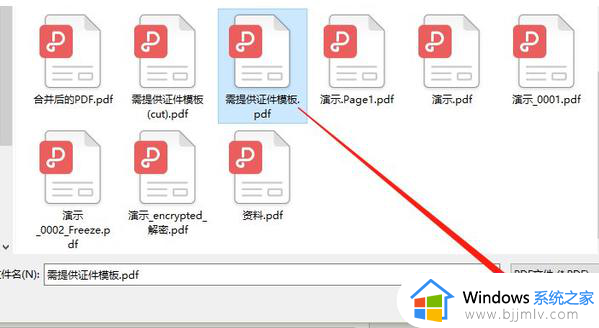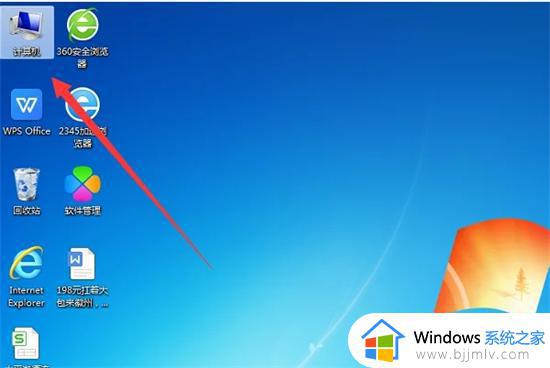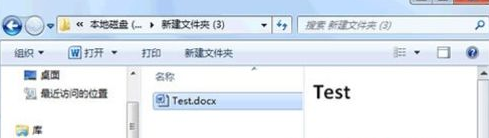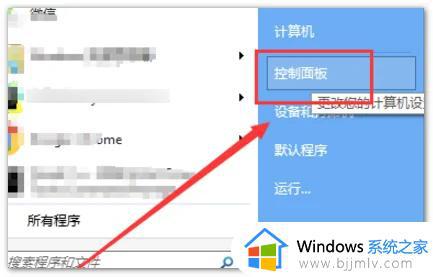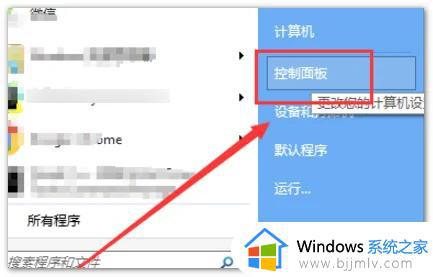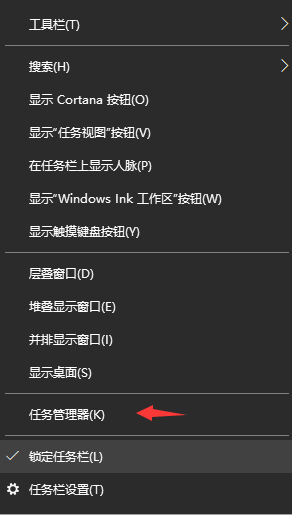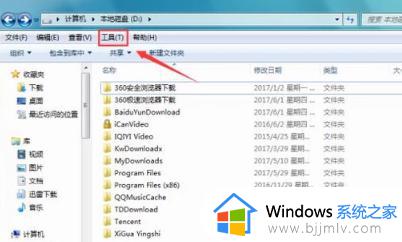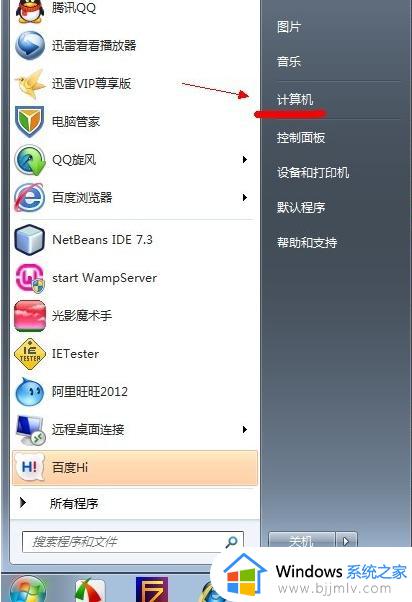win7文件夹中pdf预览不显示怎么办 win7文件夹预览看不到pdf内容如何处理
选择我们很多小伙伴都喜欢使用pdf格式来保存文件夹,因为pdf格式可以保证跨平台使用格式不乱,正常情况下,我们只要打开文件夹就可以看到pdf的预览了,但是最近有小伙伴却发现文件夹中pdf不显示,遇到这种情况怎么办,下面小编就教给大家win7文件夹预览看不到pdf内容如何处理。
具体方法:
方法一:
1、如果安装了Adobe Acrobat,打开“首选项”。在左侧的“种类”中选择“一般”,在右侧的基本工具中勾选“在Windows资源管理器中启用PDF缩略图”。
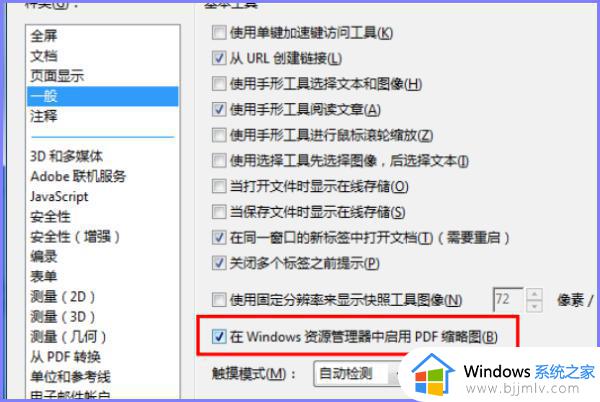
2、如果还安装了Foxit Reader,打开“偏好设置”。在左侧选择“文件关联”,在右侧点击“高级...”按钮。
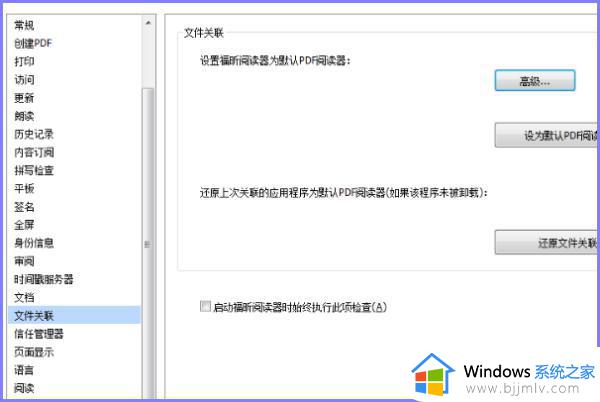
3、在“高级...”窗口中取消勾选“设置默认阅读器时激活缩略图插件”。即可实现缩略图显示。
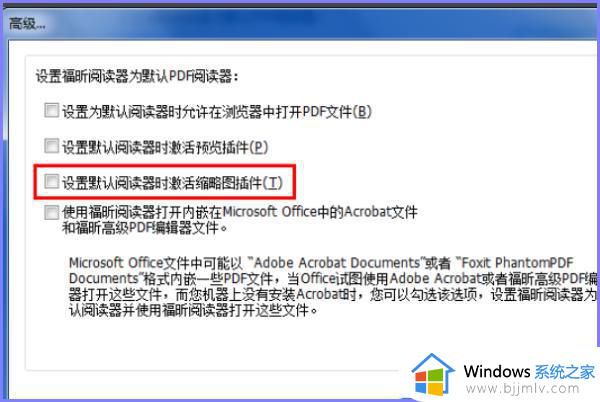
方法二:
打开我的电脑--查看--选项,打开“文件夹选项”,选择“查看”标签,在“高级设置”中取消勾选“始终显示图标,从不显示缩略图”。
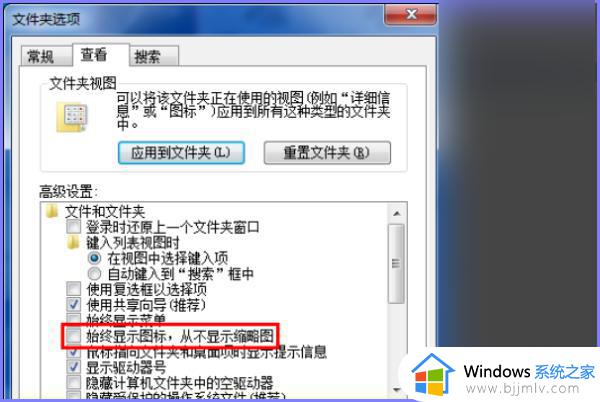
以上全部内容就是小编带给大家的win7文件夹预览看不到pdf内容处理方法详细内容分享啦,如果你看不懂pdf预览图的话就跟着小编来解决吧。